از طریق منوی جستجو مطلب مورد نظر خود در وبلاگ را به سرعت پیدا کنید
روش نصب و استفاده از Firejail در اوبونتو
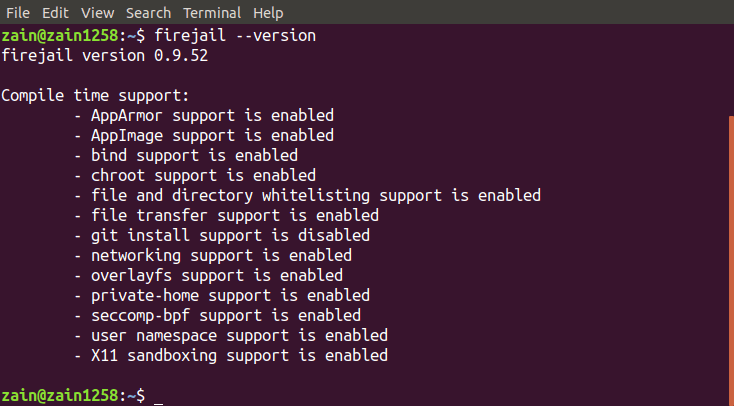
سرفصلهای مطلب
گاهی اوقات ممکن است بخواهید از یک برنامه غیرقابل اعتماد استفاده کنید روی سیستم شما که هنوز تست نشده است. در حال اجرای این اپلیکیشن روی سیستم شما ممکن است منجر به یک مشکل امنیتی برای سیستم شما شود. در این شرایط باید این برنامه را در a اجرا کنید جعبه شنی. پس سندباکس چیست؟ Sandbox به معنای اجرای یک برنامه در یک محیط محدود است. به این ترتیب می توانید بدون مراقبت از امنیت سیستم خود از یک برنامه غیر قابل اعتماد استفاده کنید.
Firejail یک برنامه SUID (Set User ID) ارائه شده توسط لینوکس است که می تواند برای به حداقل رساندن مسائل امنیتی سیستم شما در حین اجرای برنامه های نامعتبر در یک محیط محدود استفاده شود. Firejail از مفهوم sandbox برای به حداقل رساندن مسائل امنیتی استفاده می کند. در این وبلاگ روش نصب و استفاده را خواهیم دید Firejail در اوبونتو
نصب Firejail
قبل از استفاده Firejail، باید نصبش کنیم روی سیستم ما با استفاده از دستور apt-get. پس برای نصب دستور زیر را در ترمینال اجرا کنید Firejail
بعد از نصب Firejail، می توانید بررسی کنید که آیا نصب شده است یا خیر روی سیستم خود را یا نه با اجرای دستور زیر در terminal
اگر این دستور نسخه ای از Firejail، سپس نصب شده است.

در حال اجرا برنامه دسکتاپ
تا الان نصب کردیم Firejail در سیستم ما، اکنون به روش استفاده از آن برای اجرای برنامه های غیرقابل اعتماد در یک محیط امن می پردازیم. با تایپ دستور زیر می توانیم برنامه های دسکتاپ را اجرا کنیم terminal
در شکل زیر می بینیم که چگونه terminal زمانی که برنامه را با محیط محدود اجرا می کنیم، پنجره به نظر می رسد

ادغام Firejail با دسکتاپ
بنابراین اگر بخواهیم برنامه ای را از روی آیکون های مدیر دسکتاپ در یک محیط محدود اجرا کنیم چه باید بکنیم؟
ما می توانیم برنامه ها را از نماد مدیر دسکتاپ با یکپارچه سازی اجرا کنیم Firejail وارد محیط دسکتاپ دستور زیر را برای ادغام اجرا کنید Firejail وارد محیط دسکتاپ
پس از اجرای دستور بالا، از سیستم خارج شوید و دوباره وارد شوید

هنگامی که دستور بالا را اجرا می کنید، برخی از سیملینک ها را پیکربندی می کند روی سیستم شما همانطور که در شکل نشان داده شده است.
حالا وقتی هر برنامه ای را از روی آیکون های دسکتاپ یا از terminal بدون استفاده از زندان آتشین دستور قبل از آن، به طور خودکار در محیط محدود اجرا می شود.
ردیابی جعبه های ماسه ای
همچنین میتوانید با فهرست کردن همه برنامههای sandbox بررسی کنید که آیا برنامه شما در sandbox اجرا میشود یا خیر. دستور زیر را اجرا کنید تا تمام برنامه های در حال اجرا در یک محیط محدود لیست شود
این دستور همه برنامه های sandboxed را فهرست می کند

از طرف دیگر، میتوانید دستور top را به همراه firejail اجرا کنید تا تمام فرآیندهای در حال اجرا در زیر firejail را نمایش دهید. دستور زیر را در قسمت اجرا کنید terminal پنجره ای برای نمایش تمام فرآیندها

خاموش کردن سندباکس
در صورتی که جعبه شنی پاسخ نمیدهد، میتوانید آن را خاموش کنید terminal فقط با تایپ یک دستور پنجره را باز کنید. اول از همه دستور firejail را با گزینه –list اجرا کنید تا همه sandbox ها را فهرست کنید

پس از لیست کردن همه جعبههای ماسهبازی، به PID سندباکسی که قرار است خاموش شود، توجه کنید و دستور زیر را اجرا کنید.
هنگامی که دستور بالا را اجرا می کنید، جعبه شنی مشخص شده توسط PID را خاموش می کند

حالت خصوصی
ما نیز می توانیم استفاده کنیم Firejail در حالت خصوصی حالت خصوصی برای مخفی کردن تمام فایلهای موجود در فهرست اصلی شما از برنامههای sandbox استفاده میشود. ما می توانیم حالت خصوصی را با تایپ دستور زیر در قسمت فعال کنیم terminal پنجره

برنامه را در حالت خصوصی اجرا می کند. Firejail از یک فایل سیستم موقت نصب شده استفاده می کند روی دایرکتوری خانه و هر فایلی که در این دایرکتوری ایجاد می شود با بستن جعبه شنی حذف می شود. همچنین می توانیم با اجرای دستور زیر از دایرکتوری دیگری برای sandbox استفاده کنیم
دایرکتوری my_dir را به عنوان فهرست اصلی firejail تنظیم می کند.
ساخت پروفایل های سفارشی
ما همچنین می توانیم پروفایل های سفارشی خود را در آن بسازیم Firejail. در این بخش، پروفایل خود را در لیست سیاه ایجاد می کنیم Firejail. در زیر آمده است process برای ایجاد یک نمایه در لیست سیاه
ایجاد پروفایل های لیست سیاه
در ادامه مراحل ساخت پروفایل تعریف شده توسط کاربر آورده شده است. اول از همه به فهرست اصلی بروید و دایرکتوری “.config/firejail” را در فهرست اصلی ایجاد کنید. پس از ایجاد دایرکتوری وارد این دایرکتوری شوید

اکنون با اجرای دستور زیر پروفایل امنیتی پیش فرض را در این دایرکتوری کپی کنید
نام فایل “برنامه” باید با نام برنامه با پسوند .profile یکی باشد. به عنوان مثال اگر می خواهید یک پروفایل سفارشی برای فایرفاکس بسازید، نام فایل باید “firefox.profile” باشد. حالا با اجرای دستور زیر این فایل را برای تغییر باز کنید
حال اگر می خواهید فهرست سیاه پوشه اسناد را وارد کنید، خط زیر را در این فایل اضافه کنید
برای تعیین دایرکتوری Downloads به عنوان فقط خواندنی، خط زیر را در این فایل اضافه کنید
اکنون نمایه شما آماده استفاده است. دستور زیر را در قسمت وارد کنید terminal برای اجرای برنامه نامعتبر در محیط محدود
اکنون برنامه شما نمی تواند از هر نوع داده ای از دایرکتوری Documents استفاده کند و نمی تواند داده ها را در فهرست دانلودها تغییر دهد.
ابزار رابط کاربری گرافیکی Firejail
Firejail همچنین یک رابط کاربری برای استفاده راحت تر از آن فراهم می کند. تنها کاری که باید انجام دهید این است که بسته را دانلود کرده و در سیستم خود نصب کنید. در زیر لینک دانلود ابزار رابط کاربری گرافیکی وجود دارد Firejail
https://sourceforge.net/projects/firejail/files/firetools/
به لینک بالا رفته و بسته مناسب سیستم خود را انتخاب کرده و نصب کنید.
نتیجه
Firejail یک ابزار بسیار قدرتمند برای اجرای امن برنامه های غیرقابل اعتماد است روی سیستم شما در این وبلاگ تمامی مراحل استفاده از این ابزار توضیح داده شده است. اول از همه، نصب Firejail بحث شده است، سپس روش استفاده از آن با استفاده از a terminal در اوبونتو توضیح داده شده است. در پایان، پروفایل های سفارشی خود را ایجاد کنید آتشجاییدر مورد من به تفصیل بحث شده است. پس از مطالعه این وبلاگ، استفاده از آن برای شما بسیار راحت تر خواهد بود Firejail.
لطفا در صورت وجود مشکل در متن یا مفهوم نبودن توضیحات، از طریق دکمه گزارش نوشتار یا درج نظر روی این مطلب ما را از جزییات مشکل مشاهده شده مطلع کنید تا به آن رسیدگی کنیم
زمان انتشار: 1403-01-04 23:19:04



